Anda dapat memilih aplikasi apa saja yang ada di ponsel Anda, seperti galeri, browser, kamera, dokumen, atau game. Ketuk aplikasi yang Anda inginkan, lalu ketuk Mulai Penyiaran.
4. Nikmati Share Screen
Sekarang, Anda sudah berhasil melakukan share screen di WA video call. Anda dapat melihat apa yang Anda bagikan di layar kecil di pojok kanan atas, sementara layar besar menampilkan video call Anda. Anda juga dapat berbicara dengan orang yang Anda ajak video call seperti biasa.
Anda dapat menghentikan share screen kapan saja dengan mengetuk ikon stop, yang berbentuk lingkaran dengan garis di tengah. Anda juga dapat beralih ke aplikasi lain dengan mengetuk ikon home atau recent, tanpa mengganggu share screen Anda.
3. Tips dan Trik Share Screen di WA Video Call
Berikut adalah beberapa tips dan trik yang dapat Anda gunakan untuk meningkatkan pengalaman share screen Anda di WA video call:
- Pastikan koneksi internet Anda stabil dan cepat, agar share screen Anda tidak terputus atau berkualitas buruk.
- Gunakan headset atau earphone untuk menghindari gangguan suara atau feedback.
- Jangan lupa untuk memberi tahu orang yang Anda ajak video call bahwa Anda akan melakukan share screen, agar mereka tidak kaget atau bingung.
- Jika Anda ingin berbagi konten yang sensitif atau pribadi, pastikan Anda sudah mendapat izin dari orang yang bersangkutan atau menghapusnya terlebih dahulu.
- Jika Anda ingin berbagi konten yang berhak cipta, pastikan Anda sudah mendapat lisensi atau ijin dari pemiliknya atau mengutipnya dengan benar.
- Jika Anda ingin berbagi konten yang berisi informasi atau data penting, pastikan Anda sudah memverifikasi kebenaran dan keakuratannya terlebih dahulu.
Demikianlah cara share screen di WA video call dengan praktis dan mudah. Dengan fitur ini, Anda dapat berbagi apa saja yang ada di layar ponsel Anda kepada orang lain yang sedang melakukan video call dengan Anda.

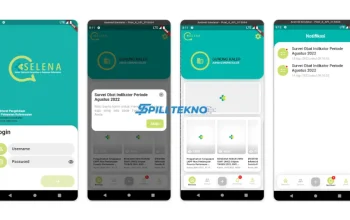



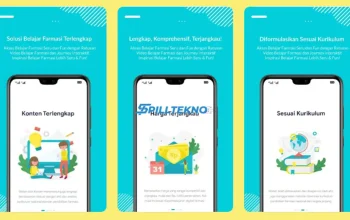

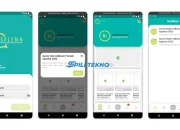


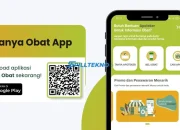
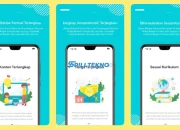

Saya sudah mencoba share screen di WA video call dan saya sangat suka dengan fitur ini. Saya bisa berbagi layar dengan teman-teman saya saat kami sedang belajar bersama atau nonton film online. Kualitas gambar dan suaranya juga bagus, tidak ada lag atau putus-putus. Saya sangat merekomendasikan fitur ini untuk semua pengguna WA.
Halo Hana, terima kasih sudah mencoba dan merekomendasikan fitur share screen di WA video call. Kami senang mendengar bahwa Anda suka dengan fitur ini. Kami berharap Anda bisa menikmati video call dengan teman-teman Anda dengan lebih seru dan interaktif dengan menggunakan fitur ini. Terima kasih sudah menggunakan WA. 😊
Saya baru tahu kalau WA bisa share screen di video call. Ini sangat berguna untuk saya yang sering melakukan presentasi online. Saya ingin tahu bagaimana caranya share screen di WA video call. Apakah ada langkah-langkah yang harus saya ikuti?
Halo Gita, terima kasih sudah berkomentar. Untuk share screen di WA video call, Anda hanya perlu menekan tombol share screen yang ada di pojok kanan bawah layar saat Anda sedang melakukan video call. Anda bisa memilih untuk share screen seluruh layar Anda atau hanya aplikasi tertentu yang Anda buka. Sangat praktis dan mudah, bukan? Semoga berhasil. 😊